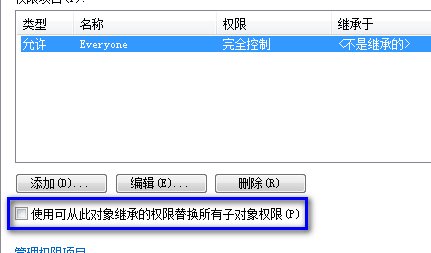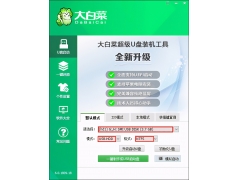如果你的计算机没有信息标签,本文将通过不同的方法在Windows 10中找到此信息。
在Windows 10操作系统上,可以找出你的计算机的型号,在许多情况下它可以派上用场。例如,当升级内存、硬盘、显示器或电源之类的组件时,型号可以使查找兼容电脑更加容易。当你需要解决计算机使用中的问题时,需要联系技术支持,也可能需要此号码。
尽管许多制造商提供了用于在笔记本电脑和台式机上查找此信息的标签和工具,但Windows 10还至少提供了三个选项,可通过系统信息、PowerShell和命令行来查找型号和序列号(服务标签)。
要从系统信息中找到计算机的型号,请执行以下操作:
单击任务栏中的“搜索”按钮,搜索“系统信息”。
单击搜索结果中的“系统信息”,打开它。
在系统型号字段中查看电脑的型号。
1.单击任务栏中的“搜索”按钮,搜索PowerShell,然后单击顶部结果以启动控制台。
2.输入以下命令,然后按Enter键:
Get-CimInstance -ClassName Win32_ComputerSystem
3.检查计算机的型号。
4.键入以下命令可以查找计算机的型号和序列号,然后按Enter键:
Get-CimInstance -ClassName Win32_bios
1.单击任务栏中的“搜索”按钮,搜索cmd,然后单击顶部结果以打开命令提示符窗口。
2.输入以下命令,然后按Enter键查看电脑型号:
wmic csproduct get name
3.键入以下命令,然后按Enter键,可以查看计算机的型号和序列号:
wmic csproduct get name, identifyingnumber电脑
完成这些步骤后,这些命令将显示Windows 10计算机、便携式计算机或平板电脑的型号和序列号。
以上已经介绍了使用Windows 10的操作方法,但它们也适用于Windows 8.1。对于Windows 7,仅系统信息和命令提示符起作用。
头条号【微课传媒】专注软件分享,如果你喜欢玩软件,欢迎关电脑注、评论、收藏、转发。
电脑 电脑